วิธีแก้ไขข้อขัดข้องของแอพ Instagram บน Android และ iPhone
เผยแพร่แล้ว: 2023-07-23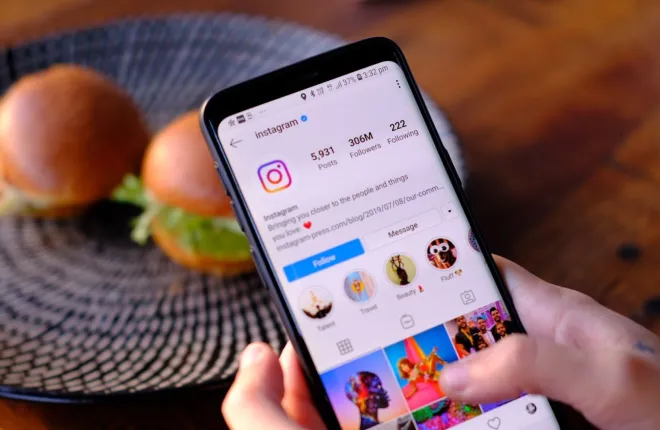
Instagram อาจวางลงได้ยาก โดยเฉพาะอย่างยิ่งเมื่อคุณกรองโพสต์และวงล้อที่คุณไม่ต้องการเห็นออกไปแล้ว คุณสามารถใช้เวลาหลายชั่วโมงบนแพลตฟอร์มโดยไม่ต้องสังเกตด้วยซ้ำ ที่จริงแล้ว คุณอาจต้องวางโทรศัพท์ลงเมื่อแอปขัดข้องเท่านั้น
จะมีบางกรณีที่แอพ Instagram ของคุณไม่ทำงานตามที่ตั้งใจ การแครชเหล่านั้นอาจสร้างความรำคาญได้ โดยหลักแล้วหากคุณใช้ Instagram เพื่อจัดการธุรกิจหรือโปรไฟล์อินฟลูเอนเซอร์ ต่อไปนี้คือการแก้ไขบางประการที่สามารถแก้ไขปัญหาได้
แอพ Instagram หยุดทำงานใช่ไหม? การแก้ไข 9 อันดับแรก
ลิงค์ด่วน
1. รีสตาร์ทแอป
สิ่งแรกที่คุณต้องทำคือรีสตาร์ทแอป Instagram ของคุณ ปัญหาต่างๆ ของแอปสามารถแก้ไขได้ง่ายๆ ด้วยการปิดแล้วเปิดใหม่อีกครั้ง หากคุณไม่สามารถปิดแอปได้ด้วยเหตุผลบางประการ คุณควรลองบังคับปิดแอปจากการตั้งค่าของคุณ นี่คือวิธีการ
สำหรับระบบปฏิบัติการ Android:
- เปิดแอป การตั้งค่า ของคุณ
- เลื่อนลงและเลือก แอพ
- มองหา Instagram แล้วแตะ
- แตะ บังคับหยุด แล้วยืนยัน

สำหรับ iOS:
คุณไม่สามารถบังคับปิดแอปบน iOS ได้เหมือนกับที่ทำบนโทรศัพท์ Android แต่คุณจะต้องปิดแอปเหมือนกับการปิดแอปอื่นๆ แทน
- จากหน้าจอของคุณ ให้ปัดขึ้นประมาณหนึ่งในสามของทาง
- เลื่อนจนกว่าคุณจะพบ Instagram
- ปัดแท็บขึ้นเพื่อปิด

2. รีสตาร์ทอุปกรณ์ของคุณ
นอกเหนือจากแอปแล้ว อุปกรณ์ของคุณยังอาจใช้การรีบูตเครื่องอีกด้วย รีสตาร์ทโทรศัพท์ของคุณแล้วเปิด Instagram อีกครั้ง ตรวจสอบว่าปัญหายังคงมีอยู่หรือไม่ ในกรณีส่วนใหญ่ แอป Instagram ของคุณควรแก้ไขปัญหาการหยุดทำงานหลังจากทำเช่นนี้
3. ตรวจสอบสถานะเซิร์ฟเวอร์ของ Instagram
เซิร์ฟเวอร์ของ Meta อาจประสบปัญหาเป็นครั้งคราวเช่นกัน หากเกิดเหตุการณ์นี้ คุณจะมีเวลาเชื่อมต่อกับ Instagram ไม่เช่นนั้นแอปจะขัดข้องอยู่ตลอดเวลา คุณสามารถตรวจสอบสถานะเซิร์ฟเวอร์ของ Instagram บนแพลตฟอร์มอื่น ๆ เช่น Twitter ปัญหาเซิร์ฟเวอร์ขนาดใหญ่มักจะเกิดขึ้นทันทีบน Instagram
คุณสามารถใช้ Down Detector แทนได้หากต้องการดูสถานะเซิร์ฟเวอร์ของ Instagram ในเชิงลึกยิ่งขึ้น นี่แสดงว่าเซิร์ฟเวอร์ Instagram ทำงานในพื้นที่ของคุณด้วยหรือไม่ บริการนี้ฟรี คุณเพียงแค่ต้องเปิดเว็บไซต์เพื่อตรวจสอบปัญหาเซิร์ฟเวอร์
→ลองดาวน์เครื่องตรวจจับ
4. ตรวจสอบการเชื่อมต่ออินเทอร์เน็ตของคุณ
การเชื่อมต่อที่ไม่เสถียรอาจทำให้ Instagram ทำงานผิดปกติได้เช่นกัน ข่าวดีก็คือ Instagram ต้องการเพียง 3-10 Mbps สำหรับการใช้งานแอปที่เหมาะสม คุณสามารถเริ่มอัปโหลดด้วยความเร็วนี้ได้ แต่จะใช้เวลานานกว่านี้หากคุณอัปโหลด Instagram Stories หลายรายการหรือมีคุณภาพสูง
คุณสามารถใช้ Speedtest เพื่อตรวจสอบว่าคุณใช้ความเร็วถึงตามที่แนะนำหรือไม่ ถ้าไม่เช่นนั้น คุณควรลองรีบูตเราเตอร์ของคุณก่อน
ในการดำเนินการนี้ ให้ปิดเราเตอร์และถอดปลั๊กออกจากเต้ารับเป็นเวลา 30-60 วินาที เมื่อเสร็จแล้วให้เปิดเครื่องและตรวจสอบว่าความเร็วอินเทอร์เน็ตของคุณดีขึ้นหรือไม่ วิธีนี้จะไม่ทำงานหากการเชื่อมต่อของคุณมีปัญหาที่ลึกกว่า ดังนั้นเราขอแนะนำให้ติดต่อผู้ให้บริการของคุณแทน
→ลองใช้ Speedtest
5. ล้างแคชของ Instagram
แอพจะรักษาแคชและจัดเก็บข้อมูลเพื่อปรับปรุงประสบการณ์ผู้ใช้ของคุณเมื่อคุณใช้งานมากขึ้น เช่นเดียวกับแอปของ Instagram ปัญหาคือแคชที่เก็บไว้บางส่วนทำให้เกิดปัญหากับแอปของคุณด้วย คุณสามารถจัดเรียงสิ่งนี้ได้โดยการล้างแคชของแอปผ่านโทรศัพท์ของคุณ นี่คือวิธีการ
สำหรับระบบแอนดรอยด์
- เปิดแอป การตั้งค่า ของคุณ
- เลื่อนลงและเลือก แอพ
- มองหา Instagram แล้วแตะ
- เลือก ที่เก็บข้อมูล

- แตะ ล้างแคช

หมายเหตุ: คุณไม่สามารถล้างแคชของแอป Instagram บน iPhone ได้

6. ติดตั้งแอปอีกครั้ง
ในการดำเนินการนี้ คุณต้องลบแอปออกจากอุปกรณ์ของคุณ และติดตั้งใหม่จาก PlayStore หรือ Apple App Store ซึ่งมักจะแยกแยะข้อบกพร่องและการแก้ไขต่างๆ โปรดทราบว่าหากคุณติดตั้งแอปใหม่ คุณจะได้รับเวอร์ชันล่าสุดด้วย ซึ่งอาจส่งผลให้สามารถแก้ไขปัญหาใดๆ ในเวอร์ชันปัจจุบันของคุณได้
7. อัปเดตอุปกรณ์ของคุณ
สุดท้ายแต่ไม่ท้ายสุด ให้ลองอัปเดตอุปกรณ์ของคุณก่อน วิธีนี้สามารถแยกแยะปัญหาที่ทำให้ Instagram ทำงานไม่ถูกต้องได้ อุปกรณ์ iOS และ Android จะแจ้งให้คุณทราบถึงการอัปเดตอุปกรณ์ แต่หากคุณยกเว้นการอัปเดตโดยไม่ได้ตั้งใจ ต่อไปนี้เป็นวิธีดำเนินการด้วยตนเอง
สำหรับระบบปฏิบัติการ Android:
- เปิดแอป การตั้งค่า ของคุณ
- เลื่อนลงและเลือก เกี่ยวกับโทรศัพท์
- มุ่งหน้าไปที่ด้านล่างแล้วแตะ อัปเดตซอฟต์แวร์

- แตะ ดาวน์โหลดและติดตั้ง

บน iPhone:
- เปิดแอป การตั้งค่า
- แตะ ทั่วไป
- เลือก การอัปเดตซอฟต์แวร์

หน้าจอถัดไปจะแสดงว่าอุปกรณ์ของคุณมีการอัปเดตที่รอดำเนินการหรือไม่ สลับ การอัปเดตอัตโนมัติ เพื่อให้คุณไม่พลาดการอัปเดตซอฟต์แวร์ในอนาคต
8. พื้นที่เก็บข้อมูลฟรีบนโทรศัพท์ของคุณ
บางครั้งอาจเป็นไปได้ว่าปัญหาไม่ได้อยู่ที่แอป Instagram แต่อยู่ที่โทรศัพท์ของคุณ หากมีพื้นที่เก็บข้อมูลว่างไม่เพียงพอ แอพอย่าง Instagram อาจทำงานไม่ถูกต้องและอาจหยุดทำงานซ้ำแล้วซ้ำอีก หากคุณลองวิธีแก้ไขปัญหาข้างต้นทั้งหมดแล้ว แต่ Instagram ยังขัดข้องอยู่ ให้ตรวจสอบปริมาณพื้นที่เก็บข้อมูลฟรีในโทรศัพท์ของคุณ
บน iPhone คุณสามารถตรวจสอบสิ่งนี้ได้จาก การตั้งค่า > ทั่วไป > ที่เก็บข้อมูล iPhone บน Android ข้อมูลพื้นที่เก็บข้อมูลที่มีอยู่จะซ่อนอยู่ใน การตั้งค่า > พื้นที่เก็บข้อมูล หากมีพื้นที่ว่างไม่เพียงพอ ให้ลบแอปและไฟล์มีเดียที่ไม่ต้องการออกจากโทรศัพท์ของคุณ สิ่งนี้จะช่วยในการทำงานที่เหมาะสมของ Instagram เนื่องจากต้องการพื้นที่บนอุปกรณ์ของคุณเพื่อจัดเก็บข้อมูลในแคช
9. รอการอัปเดตแอป Instagram
แม้ว่าจะหายาก แต่ก็มีโอกาสเสมอที่ Instagram จะผลักดันการอัปเดตแบบบั๊กกี้ ซึ่งทำให้แอปหยุดทำงานแบบสุ่ม ในสถานการณ์เช่นนี้ คุณสามารถลองใช้วิธีแก้ไขปัญหาข้างต้นและดูว่าจะช่วยป้องกันข้อขัดข้องหรือไม่ ถ้าไม่เช่นนั้น ทางออกเดียวของคุณคือรอจนกว่า Instagram จะออกการอัปเดตเพื่อแก้ไขข้อบกพร่องที่ทำให้เกิดข้อขัดข้อง
เลื่อนออกไปบน Instagram
ไม่มีอะไรน่ารำคาญไปกว่าการที่เวลา Instagram ของคุณถูกรบกวนด้วยข้อขัดข้อง การแก้ไขข้างต้นจะทำให้แน่ใจว่าคุณสามารถเลื่อนออกไปบน Instagram ได้โดยไม่ต้องกังวล เนื่องจากคุณใช้ Instagram อยู่แล้ว คุณอาจต้องการดู Threads ด้วยเช่นกัน
อาจเป็นปัญหาซอฟต์แวร์หรือฮาร์ดแวร์ ในบางกรณี Instagram ของคุณขัดข้องเนื่องจากปัญหาเซิร์ฟเวอร์จาก Meta เช่นกัน
ต้องมีความเร็วในการเชื่อมต่ออย่างน้อย 3-10 Mbps
กระทู้นั้นน่าจะถูกยกเลิก อย่างไรก็ตาม ในบางกรณี โพสต์ดังกล่าวก็ดันผ่านไป ตรวจสอบฟีดของคุณเพื่อดูว่าสำเร็จหรือไม่
